磁碟陣列(RAID)可以用來提高資料傳輸的效能或安全,不同的 RAID 模式有不同的特性,例如:資料安全性要求較高的可以使用 Raid 1 模式,要求傳輸效率高的可以使用 Raid 0 模式,還有兼顧安全與效能的 Raid 5 模式...等等。
AKiTiO 的儲存產品,分別有支援硬體和軟體的磁碟陣列(RAID),取決於您所選擇的產品型號。
硬體 RAID:是由一個內置的 RAID 控制器所創建,並獨立於電腦和操作系統,每一個產品的 Raid 控制都略有不同,所以無法隨意搬移硬碟。
軟體 RAID:是由電腦的操作系統,或是具有操作系統的產品本身(如 MyCloud 系列)所創建的,所以不受產品的限制,硬碟可以隨時搬移到其它軟體 RAID 的產品中繼續使用。
兩種情況都各有優缺點,視您的使用習慣與需求,選擇您要購買的儲存方案。
重要訊息
關於 AKiTiO 的硬體 Raid 與軟體 Raid 的重要訊息
硬體與軟體 Raid
硬體 Raid : 是由一個內置的 RAID 控制器所創建,並獨立於電腦和操作系統。這意謂者您可以將產品使用在不同的電腦上,不會受限於作業系統,僅需注意該系統是否可以判讀您硬碟的格式 (例如:NTFS 或 HFS+)。
軟體 Raid : 是由電腦的操作系統,或是具有操作系統的產品本身(如 MyCloud 系列)所創建的,受限於系統版本的限制,您只能在初始創建磁碟陣列的操作系統版本上使用,例如:在 Mac OS 建立的磁碟陣列,無法在 Windows OS上使用。
預防資料遺失
雖然您購買了擁有磁碟陣列功能的產品,但並不代表您的資料具有更安全的環境,首先您必須設定較安全的磁碟陣列模式 (例如:Raid 1 或 Raid 5),當然為了防止天災人禍的因素,最好將資料保存在另一個儲存空間,這樣當您的產品損壞時,可以快速的從另一個空間中備份回來。
雖然多一個備份空間需要花費更多的金錢,但是當您的資料很重要時,這樣的投資就非常的值得。如果您的電腦沒有多餘的空間,可以考慮購買第二個相同的磁碟陣列產品,相同的產品有個好處是,都使用相同的磁碟陣列控制器,這個以將硬碟更換到另一台裝置中,不會有相容性的問題。
在安裝的過程中,保護現有的資料
如果您打算使用新的磁碟陣列裝置來存放您的資料,請務必確認安裝的硬碟資料已做備份,因為當您在建立磁碟陣列或改變磁碟陣列模式時,硬碟中的資料將會遺失,所以最好是先將資料備份後再進行以上的動作。
恢復和讀取磁碟陣列中的資料
對於硬碟 Raid ,資料只能在最初創建的產品中進行讀寫動作,除非是相同的產品,要不然是無法搬移硬碟就可以讀取資料的。
對於軟體 Raid ,資料可以在相同的系統中進行讀寫動作,但不可以在不同的系統中使用 (例如:Windows OS 和 Mac OS)。
更改或擴充現有的磁碟陣列
當您更改現有的磁碟陣列模式時,不論是更換硬碟或是更改磁碟陣列模式,都是一個新的磁碟陣列系統,更換動作如下:
1. 先備份資料到另一個儲存空間中。
2. 更換新的硬碟或是磁碟陣列產品。
3. 設定您需要的磁碟陣列模式,然後初使化您的硬碟。
4. 將另一個儲存空間中的資料備份回新創建的磁碟陣列空間中。
磁碟陣列模式
不同的產品所擁有的磁碟陣列模式也不相同,您可以根據自己的需求選購您要的產品。
- Raid 0 - 這一個模式是想要擁有效能的最佳選擇。
- Raid 1 - 這一個模式是想要擁有資料安全的最佳選擇。
- Raid 5 - 這一個模式是想要擁有效能與資料安全的最佳選擇。
- Raid 10 - 這一個模式是想要擁有資料安全與較大容量的最佳選擇。
AKiTiO 產品另外一些磁碟陣列模式如 Big、JBOD、SPAN、Non-Raid 等設定,請依照本公司的產品說明為主。
- Non Raid - 無磁碟陣列,硬碟可以個別進行讀寫。
- BIG / JBOD / SPAN - 多數都是硬碟相加成一個大容量硬碟的設定選項。
在 Mac OS 中建立軟體 Raid
Mac OS 提供了建立磁碟陣列模式的功能,您可以將多顆硬碟,透過 Mac OS 本身所提供的「磁碟工具程式」,來建立不同的磁碟陣列模式。
軟體所建立的磁碟陣列裝置,無法跨平台使用,建議使用相同版本的系統,存取您的磁碟陣列裝置。
※ macOS 其它系統設定請參考 : 如何在 Mac OS 上 建立磁碟陣列
建立磁碟陣列 (OS 10.12)
1. 當您的裝置與電腦連線後,請開啟 Mac OS 的「磁碟工具程式」。
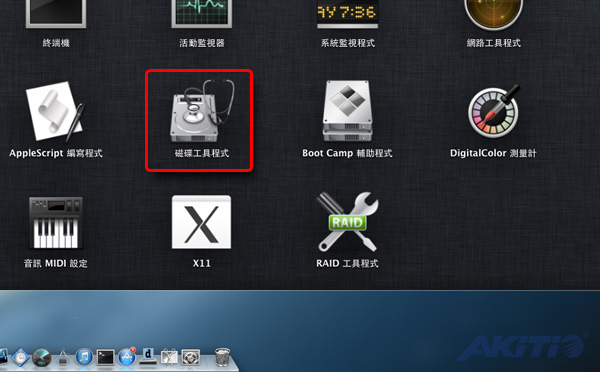
2. 可以看到外接部分有抓取到 AKiTiO Thunderbolt 裝置所安裝的 4 顆硬碟。
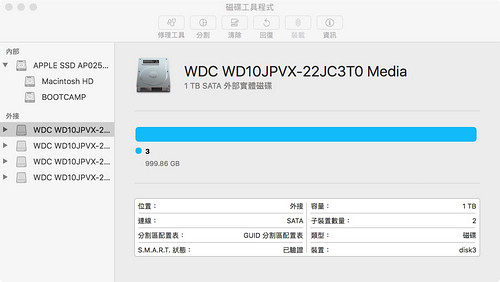
3. 選擇工具列「檔案」中的「RAID 輔助程式」來建立磁碟陣列。
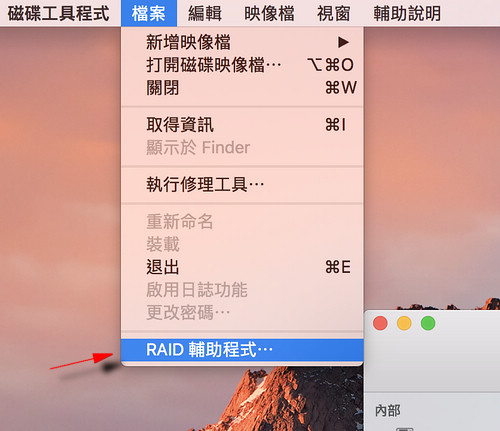
4. 開啟「RAID 輔助程式」首先要選擇的是 RAID 類型,完成後按「下一步」。
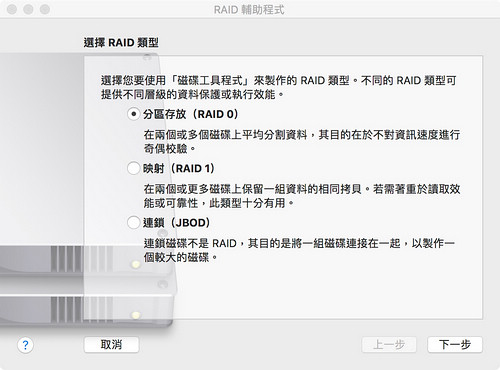
5. 再來要勾選磁碟組建RAID,完成後按「下一步」。
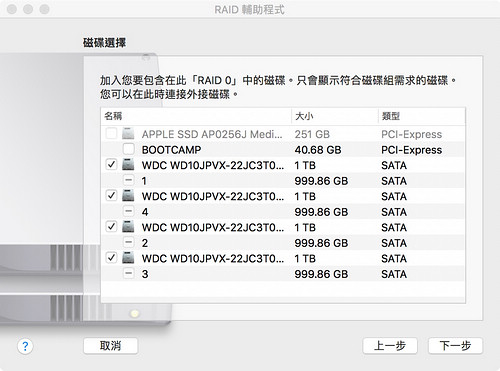
6. 設定磁碟陣列名稱 / 格式 / 區塊大小,完成後按「下一步」。
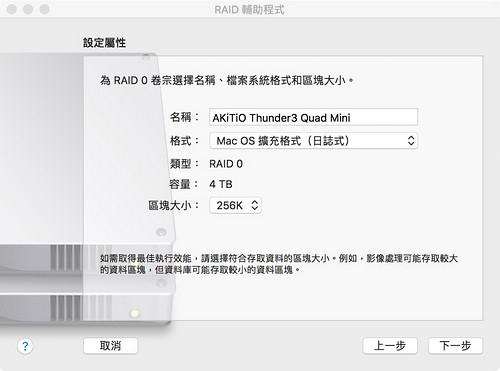
7. 確認視窗,無誤後按下「製作」開始建立磁碟陣列。
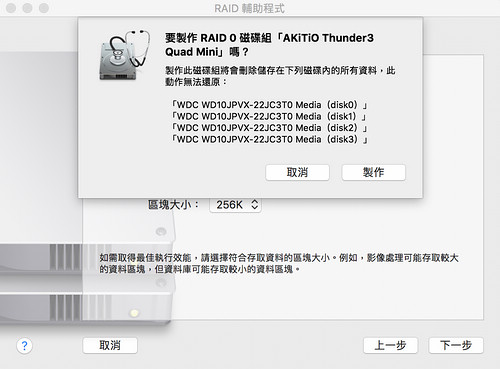
8. 正在進行製作 RAID。
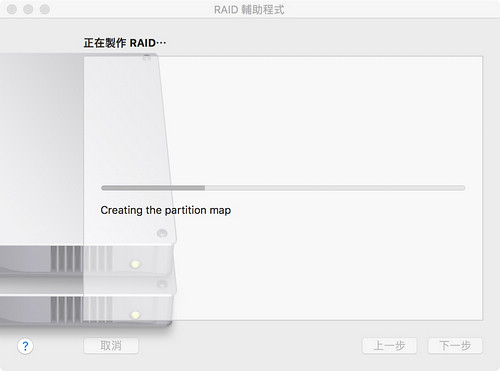
9. 完成後按下「完成」結束 「RAID 輔助程式」。
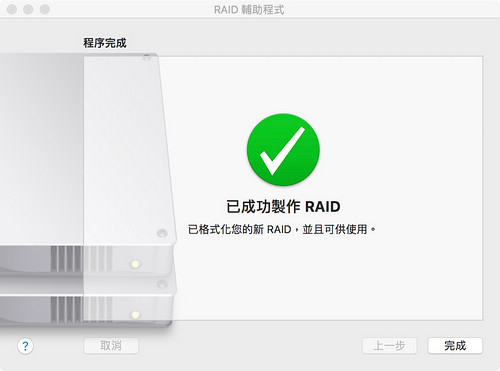
10. 完成。在「磁碟工具程式」中會出現 RAID 磁碟組。
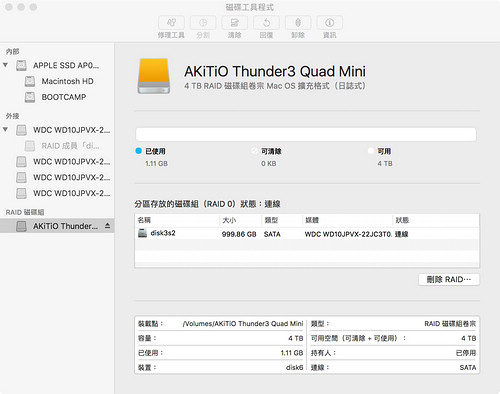
移除磁碟陣列
進入「磁碟工具程式」中點選「RAID 磁碟組」,選擇右邊視窗中的「刪除 RAID···」即可。
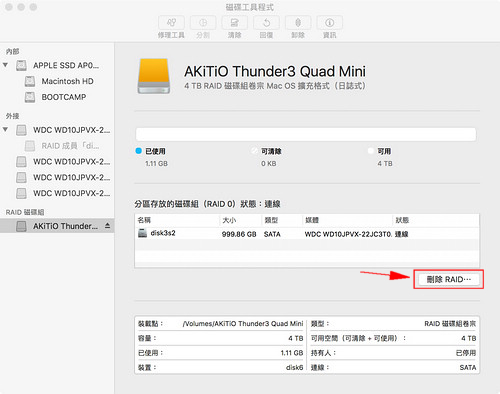
在 Windows OS 中建立軟體 Raid
Windows OS 提供了建立磁碟陣列模式的功能,您可以將多顆硬碟,透過 Windows OS 本身所提供的「磁碟管理」工具程式,來建立不同的磁碟陣列模式。
軟體所建立的磁碟陣列裝置,無法跨平台使用,建議使用相同版本的系統,存取您的磁碟陣列裝置。
以下就是介紹如何使用兩顆硬碟,在 Windows OS 內建立磁碟陣列。
1. 當您的裝置與電腦連線後,請開啟 Windows OS 的「磁碟管理」工具程式。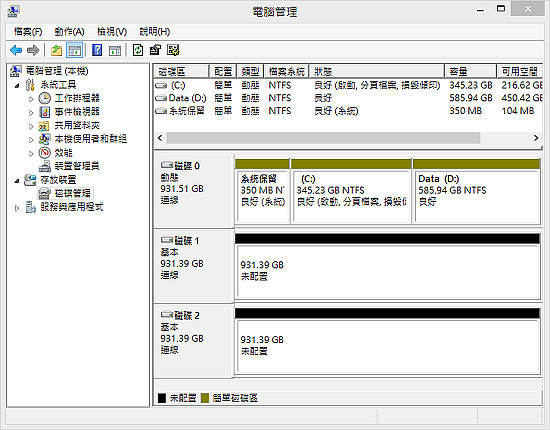
2. 在右下方視窗中點選要建立的磁碟分區,並點擊滑鼠右鍵,選擇您要設定的磁碟陣列模式(範例是使用 windows 8 系統)。
鏡像磁碟區
這一個模式是想要擁有資料安全的最佳選擇,因為不見的另一半磁碟容量,是用來當作備份的空間,資料會在您寫入時同時寫入進不見的另一半磁碟中。
等量磁碟區
這一個模式是想要擁有效能的最佳選擇,提昇效能的方式,是將資料先拆散,將拆散的資料同時寫入至每一個硬碟中,來提高磁碟整體存取效能。
跨距磁碟區
這是一個疊加的方式,資料是按磁碟依序寫入。就其本身而言,它不提供任何提昇效能或資料安全的特點。
3. 按照設定精靈點選「下一步」。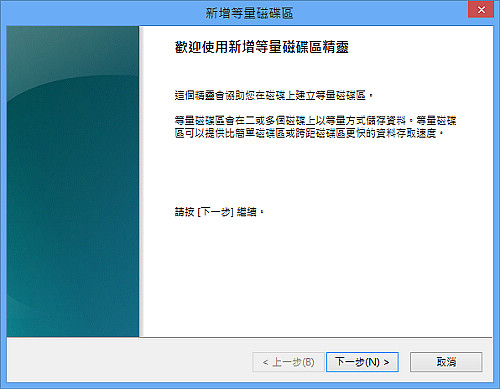
4. 將右視窗中 "可用的(V):" 磁碟「新增」到右邊 "選取的(S):" 視窗中,按下「下一步」。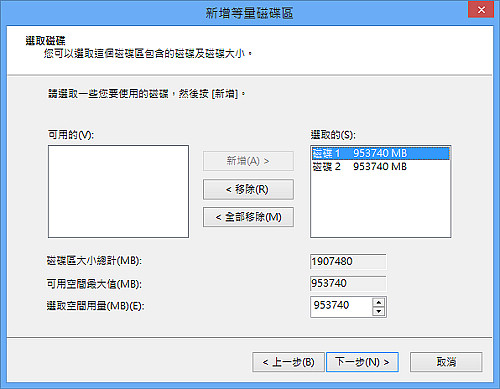
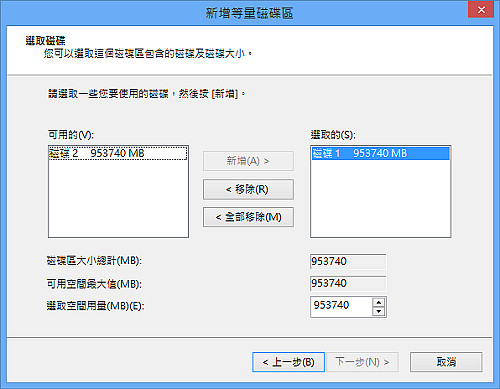
5. 確認要設定的磁碟機代號,按下「下一步」。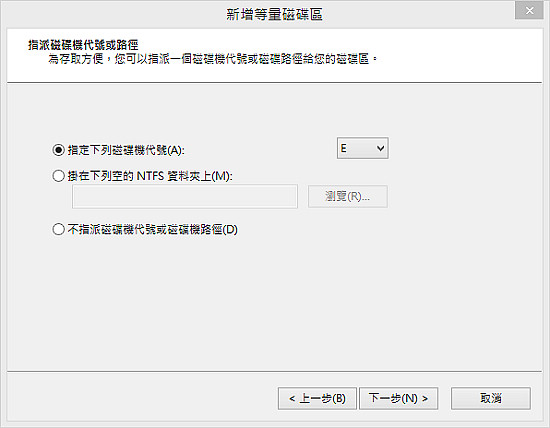
6. 確認要格式化磁碟的內容,按下「下一步」。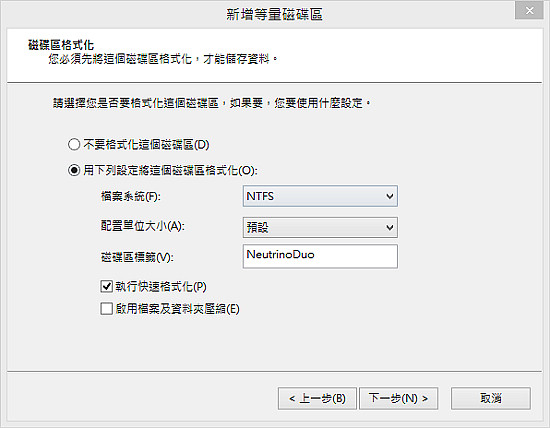
7. 完成磁碟陣列的設定。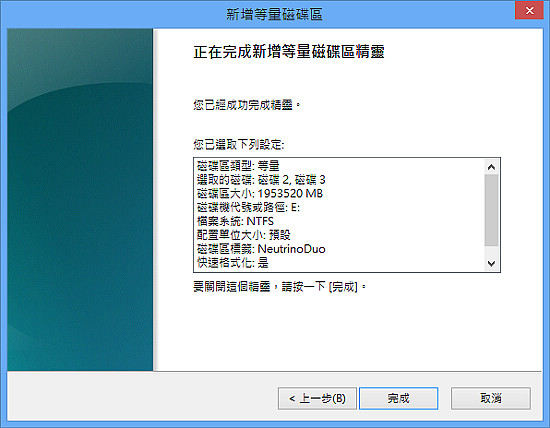
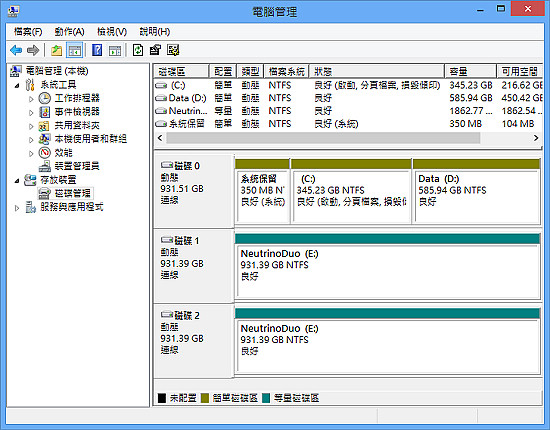
8. 過程中會要求將磁碟轉換成動態磁碟,請按下「是(Y)」繼續動作。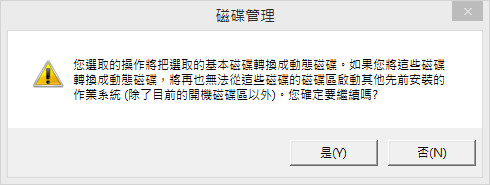
9. 您可以在「電腦」中看到新建立的磁碟代號,並可以開始使用它。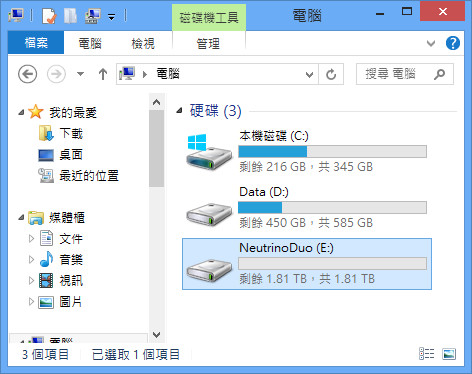
免責聲明:
本文中的內容如有變更,恕不另行通知。本公司不保證本網站內容之正確性、完整性及即時性。本公司不會為任何因使用,或無法使用本網站、其內容或軟體所導致或引發的任何損害負責(括但不限於直接、間接、偶發、持續、特殊或懲罰性損害賠償),即使本公司事先被告知有產生該損害之可能性亦同。

